maya軟體設計低模Ao貼圖的方法介紹
- 王林轉載
- 2024-04-12 11:16:22640瀏覽
php小編百草今天為大家介紹一個簡單易學的方法,能夠幫助大家設計出精美的maya軟體中的低模Ao貼圖,讓你的作品更加生動!透過本文的指導,你可以輕鬆掌握這項技巧,為你的設計增添更多亮點和層次感。立即跟隨我們的步驟,提升你的設計技能吧!
1、先給模型拆分uv。並給模型一個簡單的材質球。將模型的光滑組分好。建立一個地面,作為光陰的投射來源。
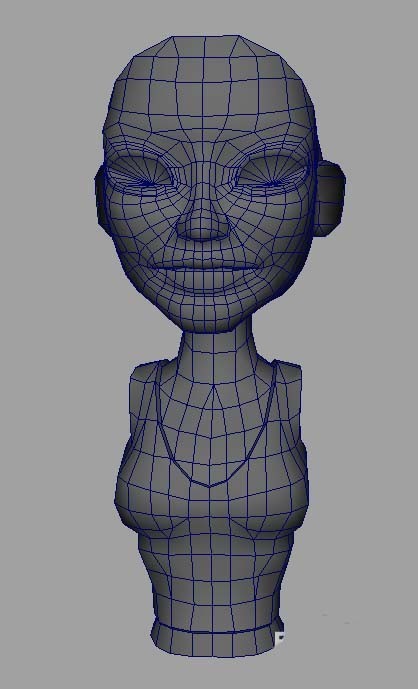
(這個是人物模型的身體,所以現在看不到地板)
#2、打開Rendering板塊-----Lighting/Shading--batch Bake (mental ray),點擊後面的小窗口,開始設定參數。如圖:
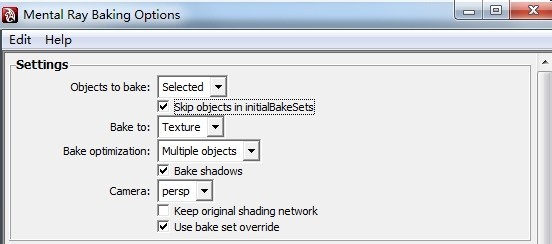
3、要勾選skip objects in initialbakesets(跳過物件的初步烘烤集)及use bake set override(使用烘集覆蓋),勾選Bake shadows (烘烤陰影),也更改下面的選項。
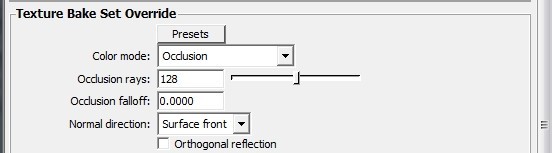
4、將Coloe mode 的選項改為Occlusion,下面Occlusion rays(遮擋光線)的值更改高一點,這樣才可以讓光線更加明顯一點,可以設為128.接下來將Normal direction(法線方向)設為Surface front(地面鋒,即有地板的約束)。
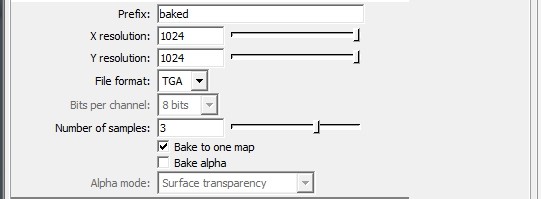
5、將prefix 設為 baked ,下面x/y resolution(貼圖大小)設定自己想要的大小 ,以下是檔案儲存格式。將Number of samples的值設為3,或依自己情況而定,並勾選Bake to one map。
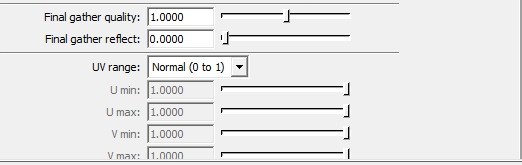
6、這些資料基本上不用調整了,可以調整final gather reflect(最終聚集反映),將其增大一點。
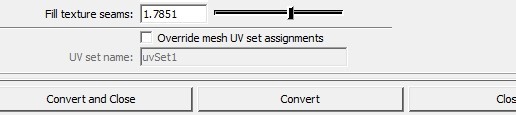
7、最後,將 Fill texture seams (填滿紋理接縫)的值設定大一點,可以讓光陰貼圖更好的包裹貼圖。設定ok後,直接點選Convert 就開始烘焙了。烘ao時速度有點慢,耐心等待。等烘ok後,貼圖會直接貼在模型上。 ao貼圖在設定的時候無法選擇貼圖儲存位置,一般存在預設的maya資料夾裡:C:Users*******DocumentsmayaprojectsdefaultrenderDatamentalraylightMap。

8、這是直接用低模烘焙出來的效果,可以看出上面效果有些菱形感,不太好。可以直接將模型smooth一下,再烘焙一次。效果如下。
 #
#
以上是maya軟體設計低模Ao貼圖的方法介紹的詳細內容。更多資訊請關注PHP中文網其他相關文章!

